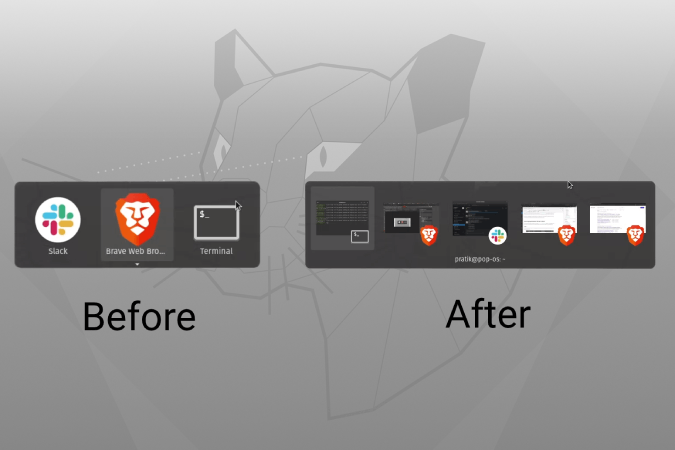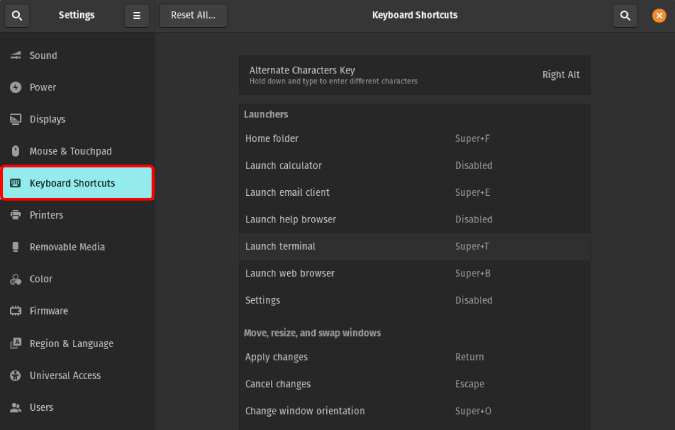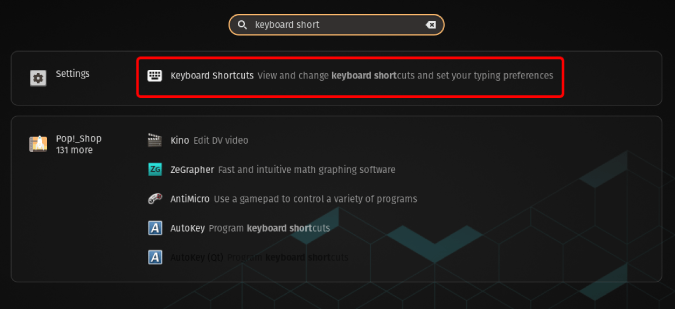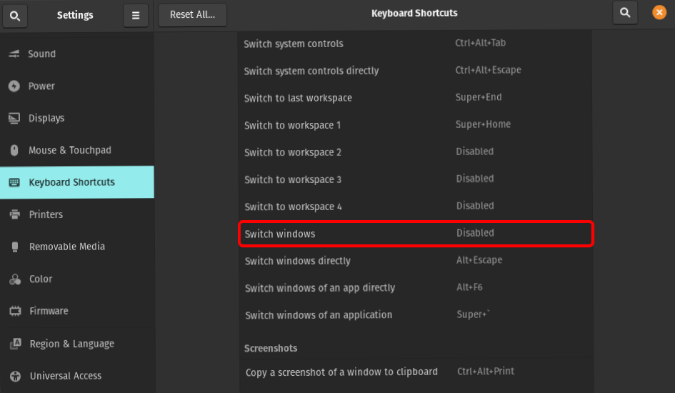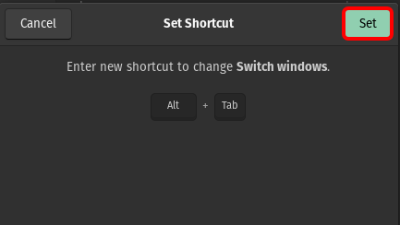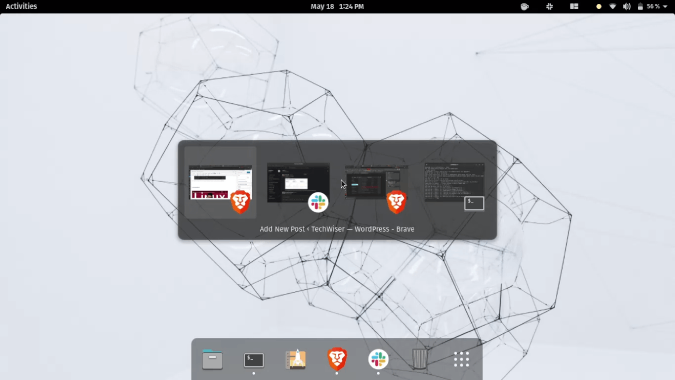Quindi, se sei passato di recente da Windows 10 a Ubuntu , noterai che Alt+Tab raggruppa le finestre di applicazioni simili. Ad esempio, se hai 3 finestre della stessa applicazione del browser web in esecuzione, Alt+Tab non ti consentirà di passare da una finestra all'altra. Si scopre che devi usare Alt+` per passare da una finestra all'altra delle stesse applicazioni.
Ma, accidenti alla mia memoria muscolare di usare Alt+Tab per anni su Windows, non posso resistergli. Quindi, ho trovato un modo per separare le finestre della stessa applicazione nel selettore di schede. Quindi, ecco come lo fai.
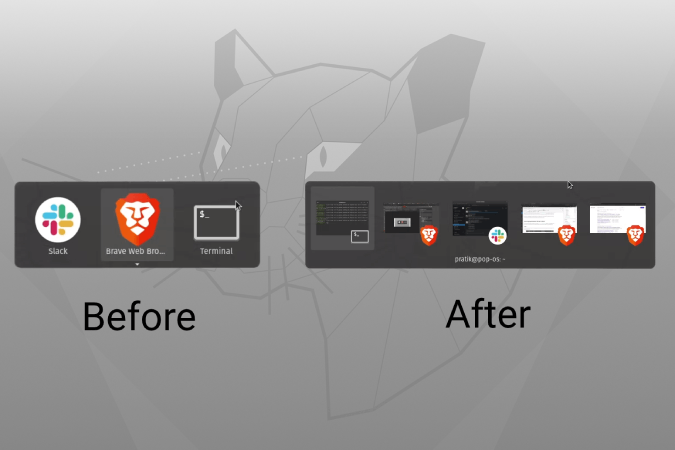
Come separare Windows in "Alt-Tab" in Ubuntu
La configurazione è piuttosto semplice e devi solo rimappare una particolare scorciatoia da tastiera . Simile ad altre configurazioni in Ubuntu, ci sono 2 modi per farlo. Uno è il modo della GUI che è il più semplice e l'altro è il modo della riga di comando.
1. GUI
Dobbiamo modificare le scorciatoie da tastiera nel menu Impostazioni. Quindi, vai al menu Impostazioni e vai alla scheda Scorciatoie da tastiera.
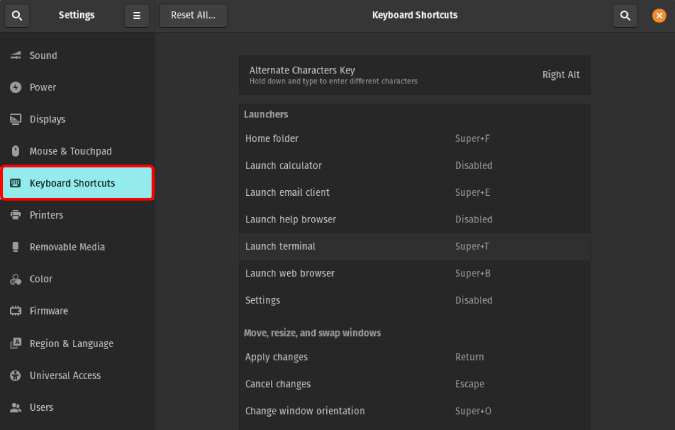
In alternativa, puoi semplicemente cercare "Scorciatoie da tastiera" sul programma di avvio di GNOME.
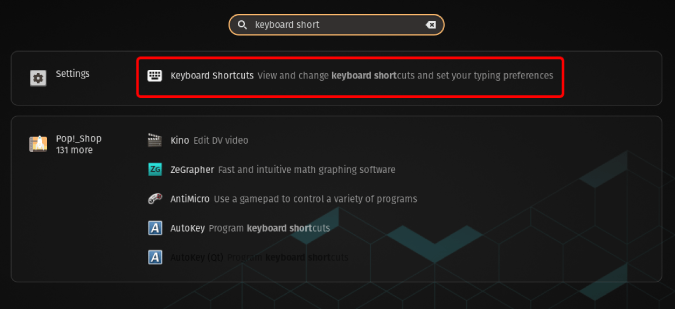
All'interno delle scorciatoie da tastiera e nella scheda Navigazione, troverai una scorciatoia chiamata "Cambia Windows" .
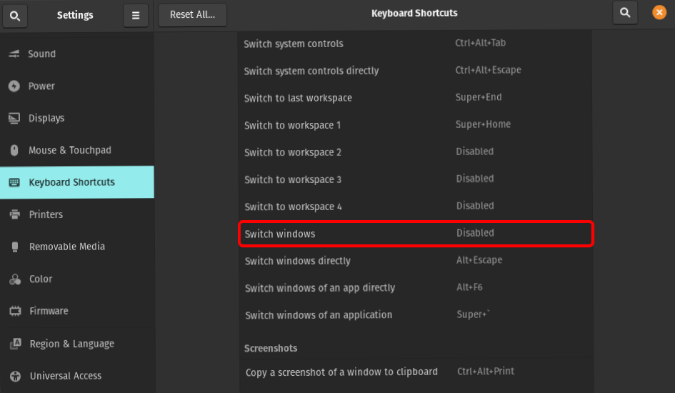
Fai clic sul collegamento e ti verrà chiesto di fornire il tasto di scelta rapida. Nel nostro caso, manterremo il tasto di scelta rapida come "Alt+Tab" . Fare clic sul tasto Imposta per salvare questo tasto di scelta rapida.
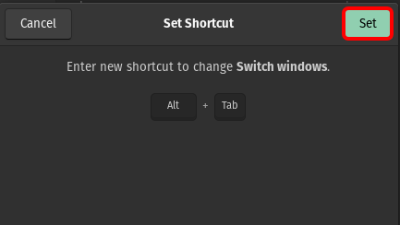
Una volta che hai fatto questo, ora Alt + Tab funzionerebbe per passare da Windows anziché da Applicazioni. Ora vedresti anche il nome della finestra invece del nome dell'applicazione nel selettore di schede.
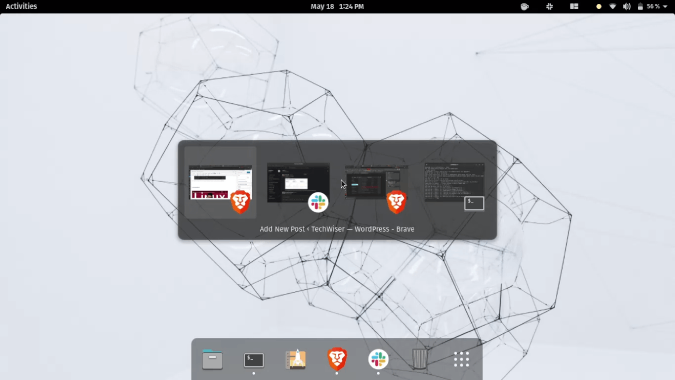
2. Riga di comando
Se dovessi farlo tramite riga di comando, è un comando a riga singola. Apri il terminale ed esegui il comando seguente.
gsettings set org.gnome.desktop.wm.keybindings switch-windows "['Tab']"
Questo comando abiliterà la scorciatoia per l'interruttore della finestra e la mapperà al tasto di scelta rapida "Alt+Tab". Ciò disabiliterà automaticamente il tasto di scelta rapida del cambio dell'applicazione. Per ripristinare le modifiche, esegui semplicemente il comando seguente.
gsettings set org.gnome.desktop.wm.keybindings switch-windows [] gsettings set org.gnome.desktop.wm.keybindings switch-applications "['Tab']"
Tornerà alla configurazione precedente. Nel caso in cui le modifiche non abbiano effetto, riavvia il sistema.
Leggi anche: Come disinstallare un'applicazione in Ubuntu